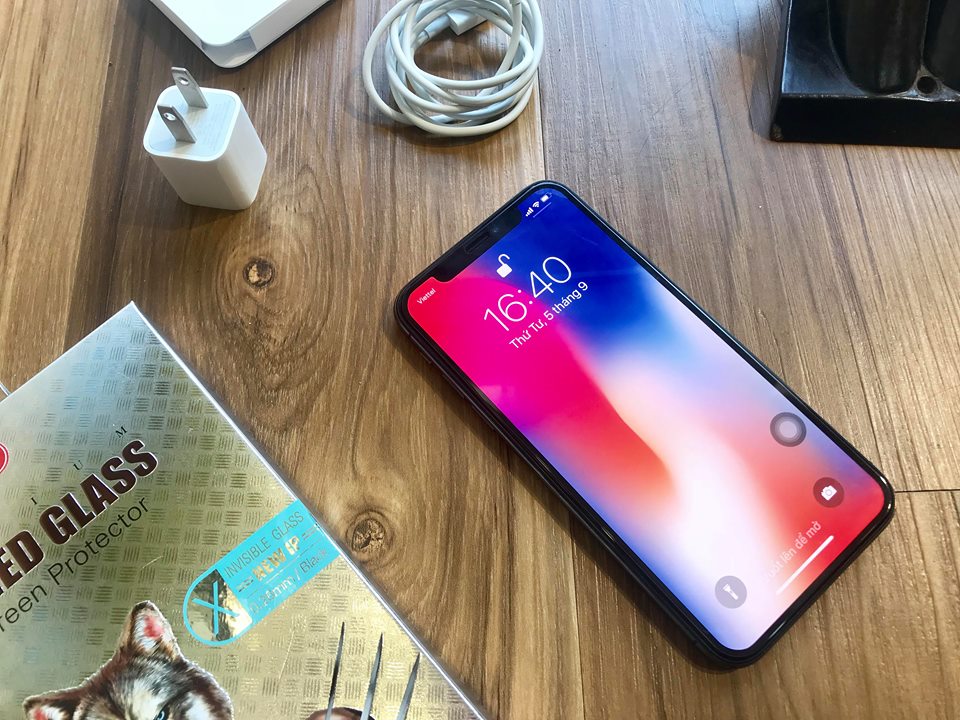TIN TỨC
Hướng dẫn sử dụng iPhone X khi không có nút home
Apple không ngừng làm mới các sản phẩm đời iPhone tung ra thị trường. Mới gần đây vào tháng 9 thì hãng này đã cho ra mắt dòng sản phẩm iPhone X thu hút sự chú ý và gây tò mò cho người dùng muốn được trải nghiệm dòng sản phẩm này. Được cải tiến hơn về cấu hình cũng như hình thức bên ngoài, iPhone X có 2 mặt đều là kính và bao quanh là viền khung sắt không gỉ, cấu hình có thêm chức năng nhận diện khuôn mặt Face ID, điều đặc biệt mang đến khá nhiều bỡ ngỡ cho người dùng đó là dòng sản phẩm này đã bỏ hẳn đi nút home để toàn bộ thao tác thực hiện trên màn hình cảm ứng 5,8 inch. Trong bài viết này sẽ hướng dẫn bạn cách sử dụng khi iPhone X không có nút home.
Cách mở khoá màn hình iPhone X không có nút Home
Thao tác mở khóa màn hình iPhone X không có nút home
Để nâng cấp công nghệ hiện đại hơn nữa. iPhone từ trước đến nay mở khóa bằng nút home, bằng Touch ID đến đời iPhone X để mở khóa màn hình bạn sẽ thực hiện thao tác vuốt từ dưới lên trên. Ở cuối màn hình của iPhone X bạn nhìn thấy một đường thẳng được hiển thị gọi là Home Indicator, bạn thao tác vuốt từ đường thẳng đó lên tức là đã thực hiện mở khóa iPhone X.
Mở màn hình chính không có nút home
Sau khi đã mở khóa iPhone X, để mở màn hình chính bạn thao tác tương tự như thao tác vừa làm để mở khóa bạn cũng vuốt từ dưới lên trên màn hình. Nhấn vào phần dưới của màn hình vuốt lên để trở về màn hình chính khi đang sử dụng những ứng dụng khác.

Mở siri và Apple Pay khi không có nút home
Sở dĩ nút nguồn của iPhone X to hơn so với những dòng iphone khác vì giờ đây trên iPhone X nó đã có thêm một chức năng khác đó là mở siri (trợ lý giọng nói). Bằng cách giữ nút nguồn khoảng vài giây để mở siri của iPhone X.
Đối với việc mở Apple Pay ở iPhone X không có nút home, bạn thực hiện thao tác nhấn đúp vào nút nguồn, cho phép bạn thanh toán các hóa đơn không cần phải bỏ thẻ tín dụng của bạn ra ngoài.
Mở màn hình thông báo
Với iPhone X bạn vuốt từ bên trái màn hình xuống để thấy hiển thị màn hình thông báo và thư gần nhất của bạn.
Mở trung tâm kiểm soát (Control Center) khi không có nút home
Ở những dòng trước thì bạn thực hiện thao tác vuốt từ dưới lên trên màn hình để mở trung tâm kiểm soát nhưng đến với iPhone X thao tác đã trở thành thao tác để trở thành màn hình chính. Thay thế vào đó, để mở trung tâm kiểm soát của iPhone X bạn vuốt từ góc bên phải màn hình xuống.